48.模型导入相关-模型导入概述
48.1 知识点
Unity中使用的模型
Unity支持很多模型格式,例如:
- .fbx
- .dae
- .3ds
- .dxf
- .obj 等等
99%的模型通常不是在Unity中制作的,而是美术人员在建模软件中制作,如 3DMax、Maya 等等。
美术人员制作完模型后,官方建议将模型导出为 FBX 格式再使用。
使用FBX模型格式的优势:
- 减少不必要数据,提升导入效率。
- 不需要在每台计算机上安装建模软件的授权副本。
- 对Unity版本无要求,使用原始3D模型格式可能会因为版本不同导致错误或意外。
如果美术同学不知道如何导出FBX格式的模型和导出规范,可以参考Unity官网文档或者进行搜索。美术同学在导出模型时需要注意:
- Unity官方文档链接
- 坐标轴,人物面朝向为Z轴正方向,Y轴正方向为头顶方向,X轴正方向为人物右侧。
导入模型的基本流程
- 美术同学用3D建模软件制作好模型导出FBX格式模型资源。
- 程序将这些模型资源导入到Unity的资源文件夹中。
- 在Unity内部对这些模型进行基础设置——模型、骨骼、动作、材质。
如何在Unity中设置模型相关内容
- 在Project窗口选中导入的模型。
- 在Inspector窗口进行相关设置,有4个页签分别是:
- Model 模型页签
- Rig 操纵(骨骼)页签
- Animation 动画页签
- Materials 材质纹理页签。
通过这4个页签对模型动作相关信息设置完成后,之后我们才能在场景中更好的使用这些模型资源。
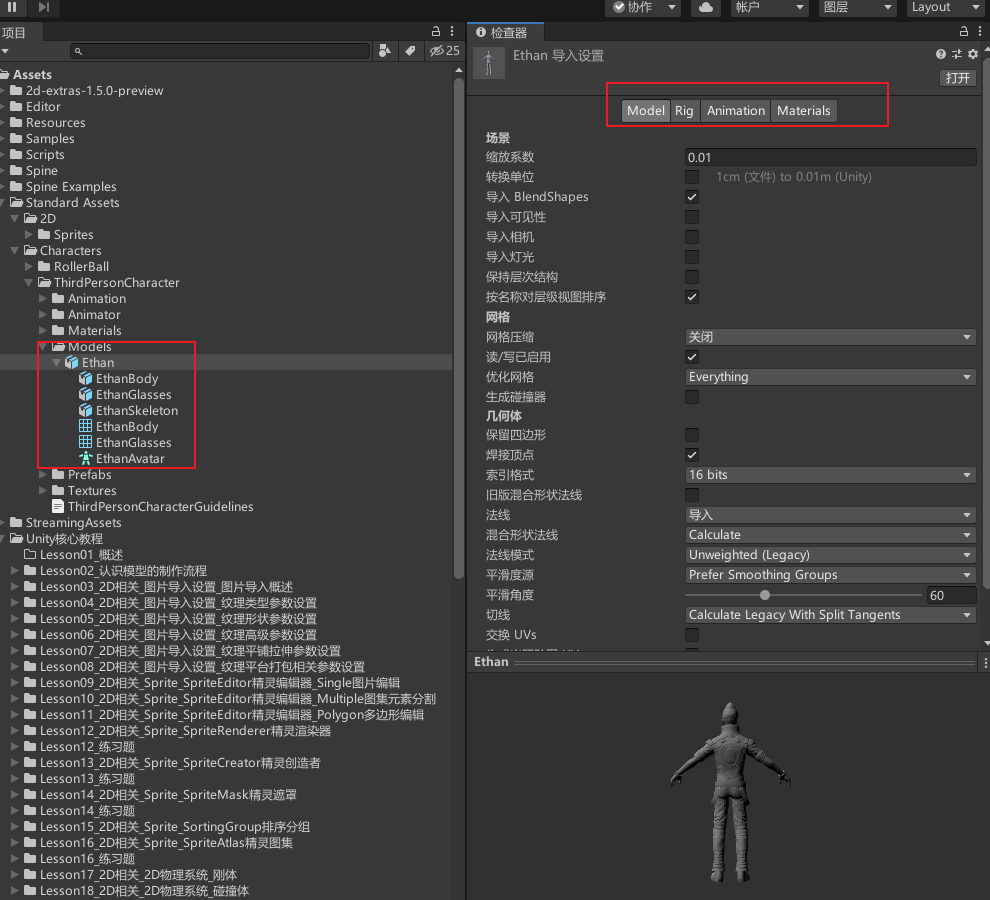
48.2 知识点代码
using System.Collections;
using System.Collections.Generic;
using UnityEngine;
public class Lesson48_模型导入相关_模型导入概述 : MonoBehaviour
{
void Start()
{
#region 知识点一 Unity中使用的模型
//Unity支持很多模型格式
//比如
//.fbx
//.dae
//.3ds
//.dxf
//.obj等等
//99%的模型都不是在Unity中制作的,都是美术人员在建模软件中制作
//如 3DMax、Maya等等
//当他们制作完模型后,虽然Unity支持很多模型格式
//但是官方建议是将模型在建模软件中导出为FBX格式后再使用
//使用FBX模型格式的优势
//1.减少不必要数据,提升导入效率
//2.不需要再每台计算机上安装建模软件的授权副本
//3.对Unity版本无要求,使用原始3D模型格式可能会因为版本不同导致错误或意外
//如果美术同学不知道如何导出FBX格式的模型和导出规范
//可以参考Unity官网文档或者百度谷歌
//美术同学在导出模型时需要注意
//1.https://docs.unity.cn/cn/2019.4/Manual/CreatingDCCAssets.html
//2.坐标轴,人物面朝向为Z轴正方向,Y轴正方向为头顶方向,X轴正方向为人物右侧
#endregion
#region 知识点二 导入模型的基本流程
//1.美术同学用3D建模软件制作好模型导出FBX格式模型资源
//2.程序将这些模型资源导入到Unity的资源文件夹中
//3.在Unity内部对这些模型进行基础设置——模型、骨骼、动作、材质
#endregion
#region 知识点三 如何在Unity中设置模型相关内容
//在Project窗口选中导入的模型
//在Inspector窗口进行相关设置
//4个页签分别是
//1.Model 模型页签
//2.Rig 操纵(骨骼)页签
//3.Animation 动画页签
//4.Materials 材质纹理页签
//通过这4个页签对模型动作相关信息设置完成后
//之后我们才能在场景中更好的使用这些模型资源
#endregion
}
}
转载请注明来源,欢迎对文章中的引用来源进行考证,欢迎指出任何有错误或不够清晰的表达。可以在下面评论区评论,也可以邮件至 785293209@qq.com

